ブラウザタブ
ONにすると、『リンクを自動表示』『リンクを別窓で開く』の設定が追加されます □自動リンク 動画上に流れるコメントに「sm****」「am****」形式のコメントがあると 自動でチェックされ『LINK』ボタンを押すとプレイヤー右下にリンク用ウインドウが表示されます 1つの動画で数種リンクされた場合最新のが表示されます(最大20件) その場合サムネイル画像上でマウスホイールを動かすと、目的の動画リンクが表示されます □リンクを自動表示 コメントに「sm******」形式のコメントがあると、自動リンクウインドウが右下に現れます □リンクを別窓で開く リンクウインドウをクリックすると新規ブラウザ(タブブラウザの場合新規タブ)開きます その場合見ていた動画は自動で一時停止状態になります
情報読み込みボタンを押すと「その動画は見た」扱いになり【最近見た動画】一覧に表示されます (再生数が増えるかどうかは未検証)(マイリストリンクは含まない)
| ●現在のコメント数及びNGにされたコメント数 コメント読み込み時、コメント投稿時に表示 | |
| ●リピート表示 wrapperのリピート機能を使った終点指定時のリピートの際表示 | |
| ●リピート表示 wrapperのリピート機能を使ったリピートの際表示 | |
| ●自動リンク表示 「自動リンク」が働くと表示 |
最大化時、下部のコメント記入欄やシークバー部分をウインドウ下に押し出します すこしでも最大化が大きくなるようにします
| OFF | ON |
 |
 |
最大化時下部のコメント欄やシークバー部分を透明化して動画に被らせます この状態で3秒以上操作が無い場合(変更可能)完全に透明化されます
最大化時、上部の各種ボタン&再生数コメント数&エコノミー等のアイコンを無くし すこしでも最大化が大きくなるようにします
| ON | ON+入力部を押し出すor透明化使用時 |
 |
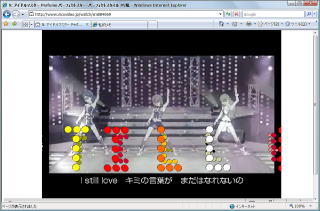 |
最大化時下部のヘッダ部分を透明化して動画に被らせます この状態で3秒以上操作が無い場合(変更可能)完全に透明化されます
これにチェックを入れると動画右側のコメント一覧にIDが表示されるようになります チェック入れなくてもNGIDは機能します
即座に反映されません。コメント一覧が更新された時、もしくは動画を読み込みなおした場合に適応
Playerの性質上コメント欄が自動でスクロールされません なので強制でコメント新着受信時スクロールさせます
通常はONでいいと思います
wrapperはノーマルプレイヤーと比べ縦を縮めて作成されています しかし、コメント欄の部分はノーマルプレイヤーの部分を使用している為 大きさに違いができます wrapperで縮めて枠内に収めるにはONにします
しかし文字が縮小されますので見た目重視か性能重視か使用者の好きな方を選びましょう
各種機能にJavaを使っているため問題がない時はONのままにしてください OFFにするとwrapperの各種機能が制限されます
自動再生許可機能と併用すると(゚д゚)ウマーな機能です 次の見たい動画を先読みしている場合ダウンロード速度と何%ダウンロードしたか タグ上に知らせてくれます
動画再生タブ
これをOFFにするとページ読み込み時の自動再生がされなくなります 動画自体は読み込むので、次の動画を先に読み込む場合等に便利です
■リピート再生のみ 動画を繰り返し何回も見たい場合使います 現在は標準プレイヤーにリピート機能が付いています ■→リピートの終点を指定 リピートの終わりの部分を指定できます 標準のリピート機能では一部の動画はエンコミス又は動画作成時のミスで 最後数秒止まってしまいリピートできない動画等に使います
□常にスムージング 動画読み込み時、スムージングをONにする機能です □低画質のみスムージング 動画読み込み時、エコノミーモード、ようつべ転載、元から著しくビットレートが低い動画にのみ スムージングをONにする機能です
□スムージング スムージングのON、OFFを切り替えます コマンドバーの『滑』ボタンと連動します
コントラストの調整をするswfを使用するかどうかの設定です 動画の再生人数、コメント数の横に動画の明るさ調整ボタンが出てきます
コメントタブ
ONにすると動画読み込み時から動画上にコメントを表示しなくなります
動画上のコメント非表示時に一緒に右側のコメント一覧も一緒に隠します ネタバレ防止用となります
ONにするとプレイヤーのコメント保持数を好きに変えることができます RC時代同じの設定は「0」(無制限)となります
0の場合動画開いてる間は延々とコメントを記録しますが PCのスペックによっては重くなります
flvplayer_wrapperの簡易フィルタ設定です ①~④が各ボタンの設定となります
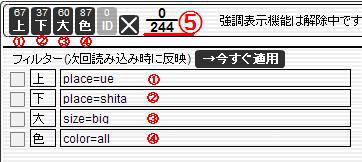
上記図は初期設定時の物となります 設定欄の□を■にするとそのフィルタは、動画読み込み時に最初からかかることになります
★指定可能なコマンド place=(ue|shita|normal) color=(all|normal|premium|red|blue|以下コメントに使える色) all→色がついているコメント normal→色なしコメント premium→premiumの色 内部的にはpremiumの色を総当りチェックしているので、理論上はちょっと重くなる size=(big|small|normal) mes=なんかの文字 エスケープ文字の処理をしていないので、「=」「&」「(」「)」などを指定することができない vpos=数字 指定された数字の前2秒、後2秒、合計4秒のコメントをフィルタリングする
place=(ue|shita)&color=red
size=big&color=all
mes=(ゆとり|信者|アンチ|厨)
vpos=(2|3)&size=big
操作タブ
ONにすると動画内のコメントをクリックした際IDが自動でコピーされた状態になります コピーはフルID(27文字)で行われます
ONにすると動画内のコメントをクリックした際そのコメントがクリップボードにコピーされます アドレス等がコメントに書かれている場合便利な機能です
ONにすると『DL』ボタン押した時自動でクリップボードに動画タイトルがコピーされます DLしたflvファイルに動画タイトル入れる際は便利な機能です
ONにすると『DL』ボタン押した際、新規ウインドウを使いDLします タグブラウザ使用で新規タブが開いてウザい人はOFFにするといいでしょう 出来るだけONの状態のままの使用をオススメします
初期設定ではコメントクリックした際の強調表示モードは 『通常モードに戻す』ボタン押さない限り通常モードに戻りません この設定をONにするとPlayerのどこクリックしても通常モードに戻るようになります この機能は強調モード解除時に新たに全件コメントを読み直す為 コメント数によっては動作が重い場合があります
ONにするとコメント書き込み時、『書き込む』ボタン以外では送信されなくなります よくEnterで書き込み誤爆する人はONにすると便利になります
□ホイールシーク ONにすると、マウスホイールでの動画スキップが可能になります
□逆回転 ONにすると前進後退のホイール動作が逆になります
□秒数設定 枠内にマウスを持って行きマウスホイール回転、もしくは直接入力で秒数の指定が可能です
ONにすると、マウスホイールでの音量調節が可能になります 増減数は直接入力のみとなります
ONにするとキーボードでプレイヤーの一連の操作が可能になります 対応キーは説明欄参照